欢迎您访问我爱IT技术网,今天小编为你分享的电脑教程是office系列之word2003教程:【Word2003入门动画教程103:用Word自定义样式生成目录【Word2003教程】】,下面是详细的分享!
Word2003入门动画教程103:用Word自定义样式生成目录【Word2003教程】
Word2003是微软公司提供的一款文字处理软件,可以对文字进行排版和编辑、分段等各种处理,最终将编辑好的内容打印出来,是办公室一族中必备的办公软件之一。如果对要建立目录的标题使用了自定义样式(有关样式的创建和使用将在以后的教程中具体介绍),同样可以依此建立目录,具体步骤就让我爱IT技术网小编为大家带来分享!
动画演示:
①将鼠标插入点放置于要插入目录的位置。
②单击菜单栏中“插入”→“引用”→“索引和目录”→“目录”选项卡。
③单击“选项”按钮,打开“目录选项”对话框。
④在打开的“目录选项”对话框中,在“有效样式”下删除内置样式的目录级别数字,例如“标题1”,查找应用于文档的自定义标题样式,在样式名右边的“目录级别”下键入1到9的数字,表示每种标题样式所代表的级别。
⑤单击“确定”按钮。
⑥根据需要,在“目录”选项卡中进行其他与目录有关选项的设置。
以上就是关于Word2003入门动画教程103:用Word自定义样式生成目录【Word2003教程】的word2003教程分享,更多电脑教程请移步到>>电脑教程频道。
- 评论列表(网友评论仅供网友表达个人看法,并不表明本站同意其观点或证实其描述)
-
